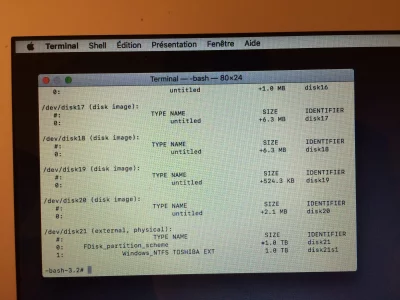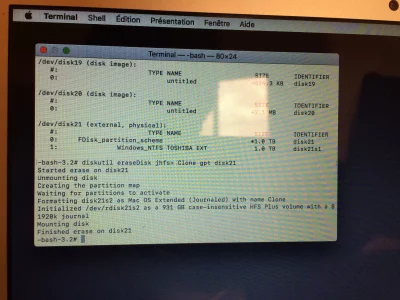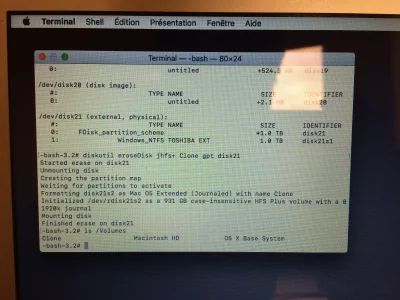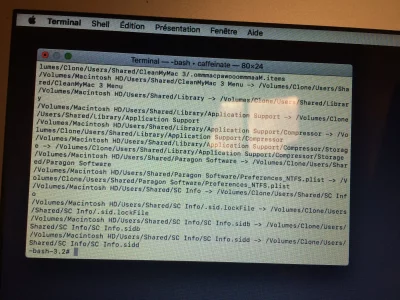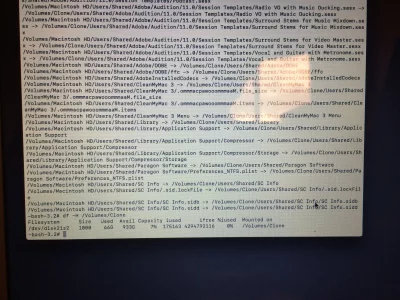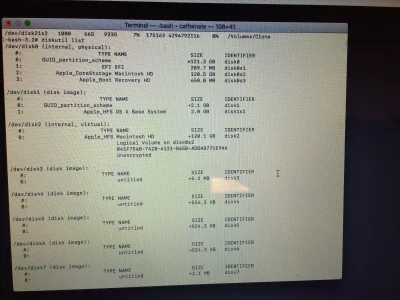M
Membre supprimé 1060554
Invité
Moi j'étais ravi de ton intervention car il va me rendre fou il est difficile de le convaincre que sans DDE > pas de possibilité de sauvegarde de ses données. Ce qui explique le sur-place dans ce fil (dont on finit par perdre le fil).